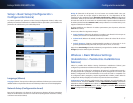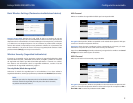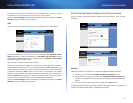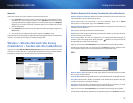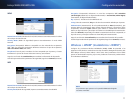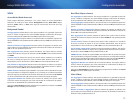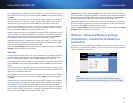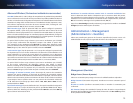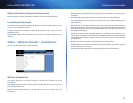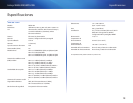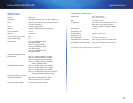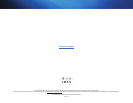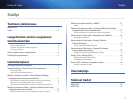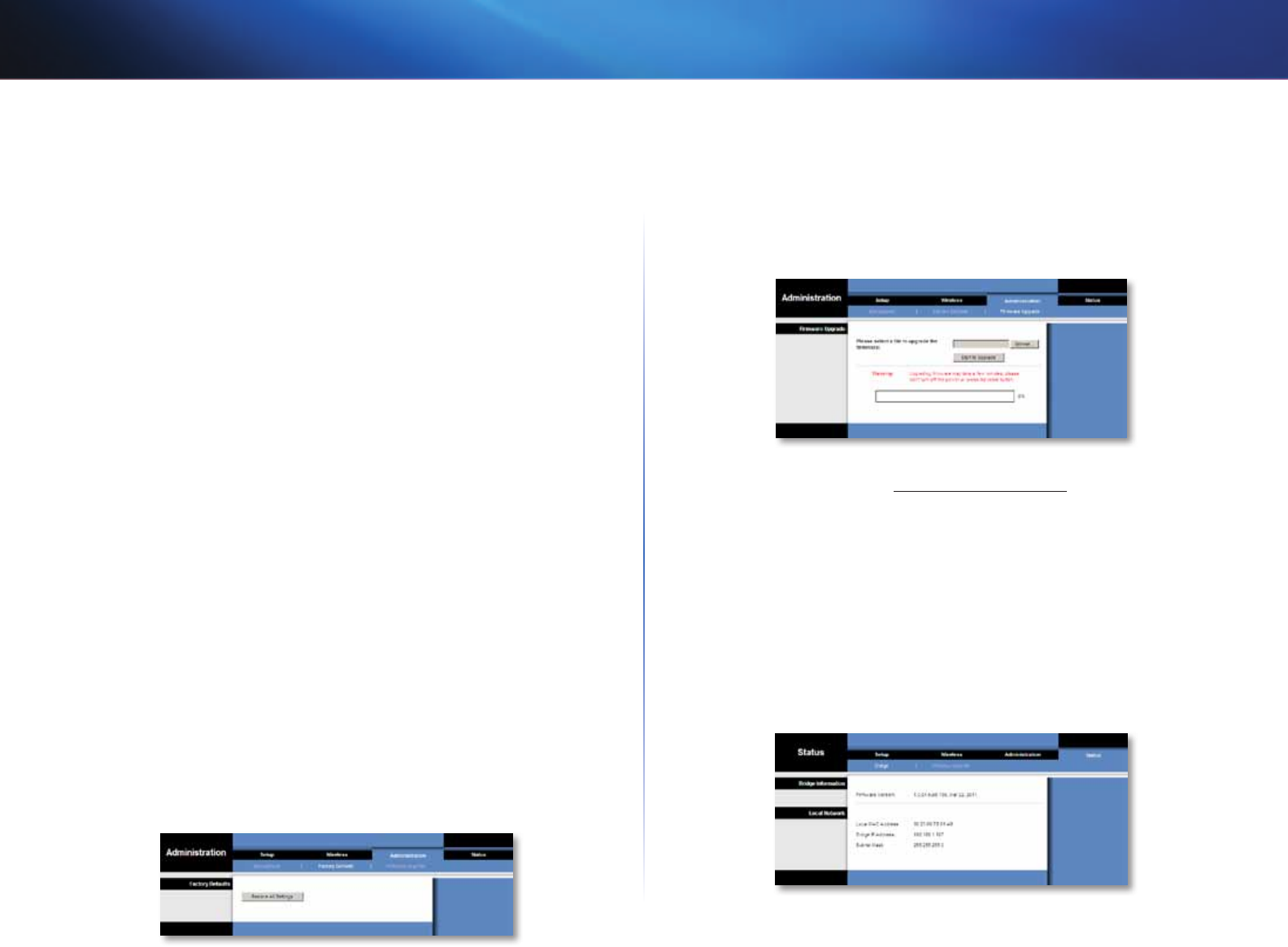
15
Configuración avanzada
Linksys WES610N/WET610N
Acceso web
Access via Wireless (Acceso inalámbrico) Si utiliza el puente en un dominio público
donde se concede acceso inalámbrico a los invitados, puede desactivar el acceso
inalámbrico a la utilidad basada en explorador del puente. Si desactiva el parámetro
sólo podrá acceder a la utilidad basada en explorador mediante una conexión con
cable. Mantenga el valor predeterminado, Enabled (Activado), para permitir el acceso
inalámbrico a la utilidad basada en explorador del puente o bien seleccione Disabled
(Desactivado) para bloquear el acceso inalámbrico a la utilidad.
Copia de seguridad y restauración
Backup (Copia de seguridad) Para realizar una copia de seguridad del archivo de
configuración del puente, haga clic en Backup Configurations (Copia de seguridad
de la configuración). A continuación, siga las instrucciones que aparecen en pantalla.
Restore (Restaurar) Haga clic en Browse (Examinar) y seleccione el archivo de
configuración. Por último, haga clic en Restore Configurations (Restauración de la
configuración).
System Reboot (Reinicio del sistema)
Reboot (Reinicio) Si desea reiniciar el puente, haga clic en Start to Reboot (Comenzar
reinicio).
Haga clic en Save Settings (Guardar parámetros) para guardar los cambios o en Cancel
Changes (Cancelar cambios) para cancelarlos.
Administration > Factory Defaults
(Administración > Parámetros
predeterminados de fábrica)
Use esta pantalla para restaurar los parámetros predeterminados de fábrica del puente.
Factory Defaults (Parámetros predeterminados de fábrica)
Restore All Settings (Restaurar todos los parámetros) Si desea restaurar los parámetros
predeterminados de fábrica del puente, haga clic en Restore All Settings (Restaurar
todos los parámetros). Los parámetros que haya guardado se perderán al restaurar los
parámetros predeterminados.
Administration > Upgrade Firmware
(Administración > Actualizar el firmware)
Utilice esta pantalla para actualizar el firmware del puente. No actualice el firmware
a menos que tenga problemas con el puente o desee utilizar una función del nuevo
firmware.
Antes de actualizar el firmware, descargue el archivo de actualización del firmware del
puente en el sitio web de Linksys, www.Linksys.com/support.
Upgrade Firmware (Actualizar el firmware)
Seleccione un archivo para actualizar el firmware Haga clic en Browse (Examinar) y
seleccione el archivo de actualización del firmware. A continuación, haga
clic en Start
to Upgrade (Iniciar actualización) y siga las instrucciones que aparecen en la pantalla.
Status > Bridge (Estado > Puente)
Se muestra información sobre el estado actual del puente.